打开谷歌浏览器出现403 forbidden怎么办?打开谷歌浏览器网页却出现403 forbidden问题,这是在提示用户没有权限访问这个网页,一般情况下这是以为用户出现客户端配置错误而导致的。如果你想要解决这个问题,可以前来阅读下面小编分享的完美解决谷歌提示403 forbidden问题技巧,希望能够给你带来一点帮助。
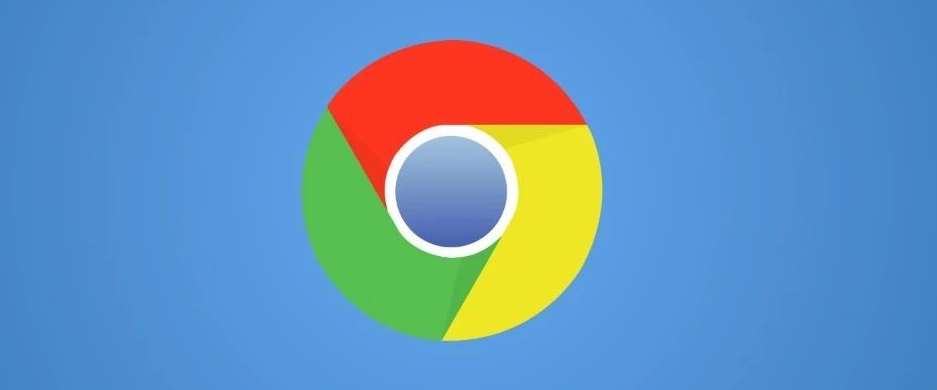
完美解决谷歌提示403 forbidden问题技巧
1、首先点击“开始”按钮,在开始菜单中找打“控制面板”按钮并点击(如图所示)。
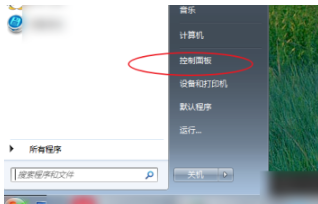
2、进入控制面板窗口后找到“网络和共享中心”单击打开(如图所示)。
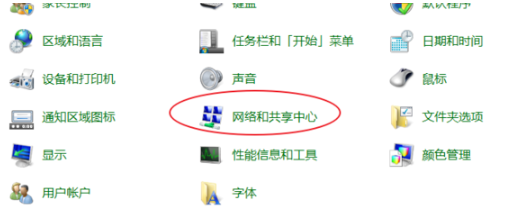
3、在出现的页面中选择“设置新的网络连接”选项(如图所示)。
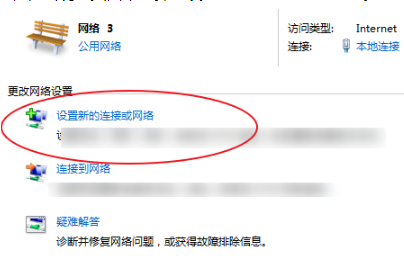
4、进入设置新的网络连接窗口后,点击页面中的“连接到工作区”选项,点击完成后选择下方“下一步”选项(如图所示)。
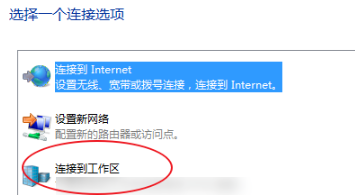
5、在出现的页面中选择如图所示最上方选项(如图所示)。
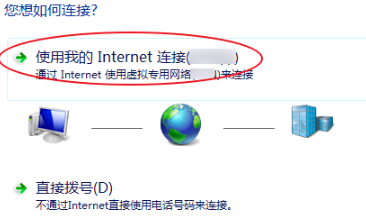
6、在出现的窗口中输入服务器IP,然后点击下方“下一步”按钮(如图所示)。
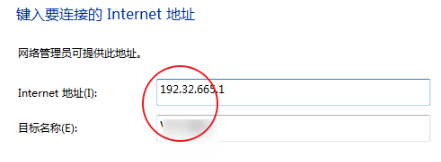
7、在页面中输入用户名以及密码输入完成户点击下方“连接”选项(如图所示)。
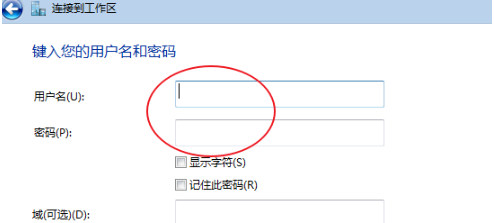
8、然后等待连接。连接完成后再次打开谷歌浏览器(如图所示)。
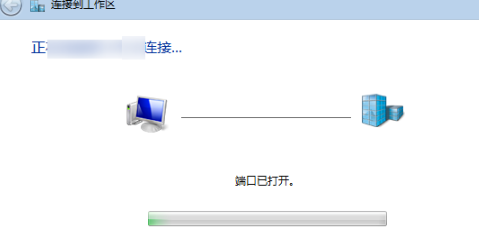
上述就是谷歌浏览器官网总结的【打开谷歌浏览器出现403 forbidden怎么办?完美解决谷歌提示403 forbidden问题技巧】相关内容,感谢大家的阅读和关注。



